如何设置文本的行间距为1.3倍行距
- coldplay.xixiasal
- 2020-08-08 10:59:2321016semak imbas
设置文本的行间距为1.3倍行距的方法:首先选中需要调整间距的文本;然后点击【开始】里的【段落】的编辑区;接着在行距中选择【多倍行距】,并在设置值输入【1.3】;最后点击【确认】即可。

设置文本的行间距为1.3倍行距的方法:
1、首先,我们打开需要处理的Word文档,之后我们会看到一些文字,我们想设置行距,所以我们先将这些文字选中,鼠标左键就可以实现。

2、之后我们在上方开始功能栏中,我们找到段落的编辑区,之后我们点击其右下角的小箭头,我们点击进入。
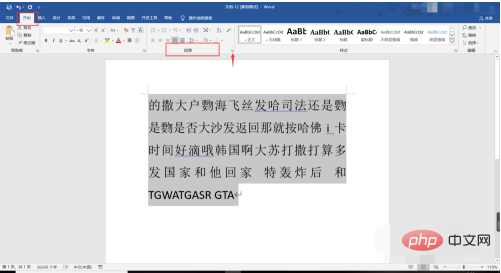
3、点击进入后,我们在下方找到行距,之后我们就会看到编辑区,之后我们点击编辑区旁边的小箭头,之后我们在其中找到多倍行距,之后我们在旁边设置对应的1.3,之后点击确认。
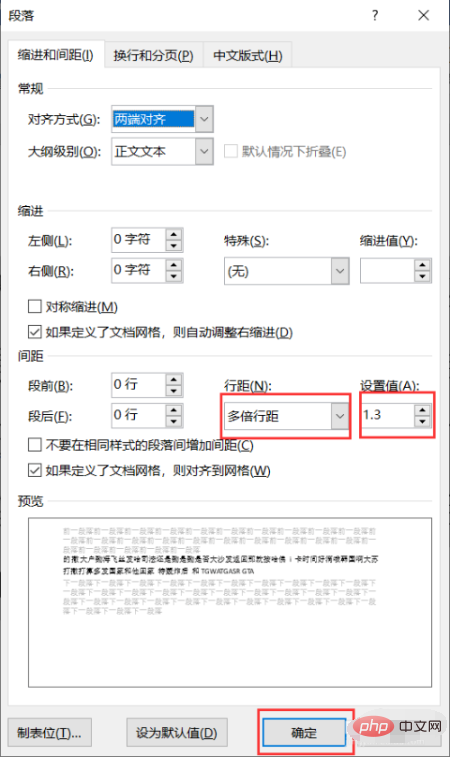
4、点击确认后,就会发现文字有了一些改变,有的时候其实是没有什么大的改变的,这都是不要紧的,只要我们会设置了即可。
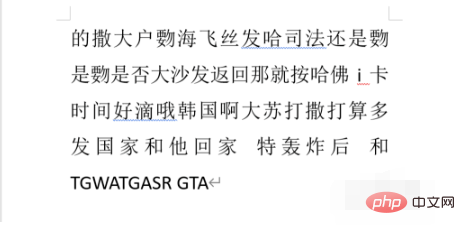
相关学习推荐:word新手入门教程
Atas ialah kandungan terperinci 如何设置文本的行间距为1.3倍行距. Untuk maklumat lanjut, sila ikut artikel berkaitan lain di laman web China PHP!
Kenyataan:
Kandungan artikel ini disumbangkan secara sukarela oleh netizen, dan hak cipta adalah milik pengarang asal. Laman web ini tidak memikul tanggungjawab undang-undang yang sepadan. Jika anda menemui sebarang kandungan yang disyaki plagiarisme atau pelanggaran, sila hubungi admin@php.cn
Artikel sebelumnya:word怎样删除多余的页面Artikel seterusnya:word文档怎么加页码数字

